Data yang tersaji secara urut sesuai dengan abjad memang sangat membantu dalam pekerjaan. Salah satu data yang biasa diurutkan sesuai dengan abjad yakni nama peserta, pegawai atau yang paling banyak ditemukan pada sebuah absen di sekolah. Mengurutkan nama secara manual akan sangat menyulitkan dan belum tentu mendapatkan data yang diinginkan. Menggunakan nama secara otomatis dapat dilakukan dengan menggunakan program Ms Excel termasuk Excel 2007. Mengurutkan nama dapat dilakukan mulai dari huruf A-Z atau sebalikanya dari Z-A. Berikut ini cara untuk mengurutkan nama di Excel dengan beberapa langkah mudah.
1. Langkah pertama yakni mengeblok semua data yang akan diurutkan sesuai adjad.
2. Setelah itu mengarahkan kursor mouse pada menu Home, grup Editing lalu memilih Short & Filter.
3. Untuk mengurutkan nama sesuai dengan abjad, dapat dengan cara klik tanda pilihan sehingga akan muncul menu seperti pada gambar di bawah ini. Setelah itu memilih Custom Short.
4. Akan muncul menu pop up peringatan seperti pada gambar berikut ini lalu klik Sort.
5. Selanjutnya akan keluar menu seperti pada gambar berikut. Untuk mengurutkan nama A-Z dapat memilih pengaturan yang telah tersedia lalu klik Ok.
6. Hasil dari pengaturan tersebut akan menghasilkan data dengan nama yang telah diurutkan seperti pada gambar di bawah ini.
Itulah cara untuk mengurutkan nama di Ms Excel dengan beberapa langkah mudah. Cara ini dapat diaplikasikan pada data yang diinginkan, semoga bermanfaat bagi yang membutuhkan dan selamat mencoba.
Tag :
MS Word

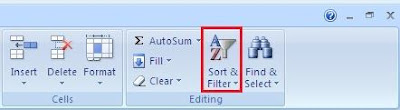
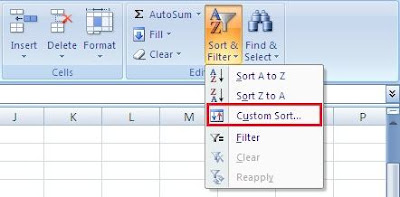
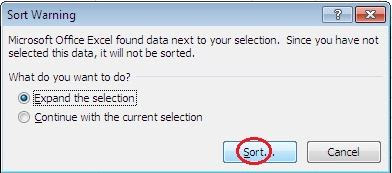
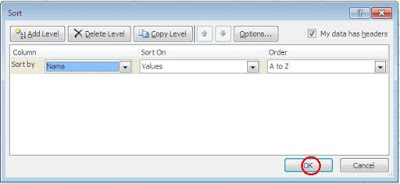
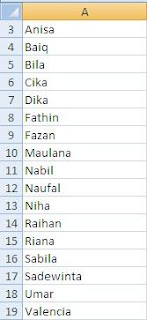

0 Komentar untuk "Cara Mengurutkan Nama di Excel 2007 dengan Mudah"